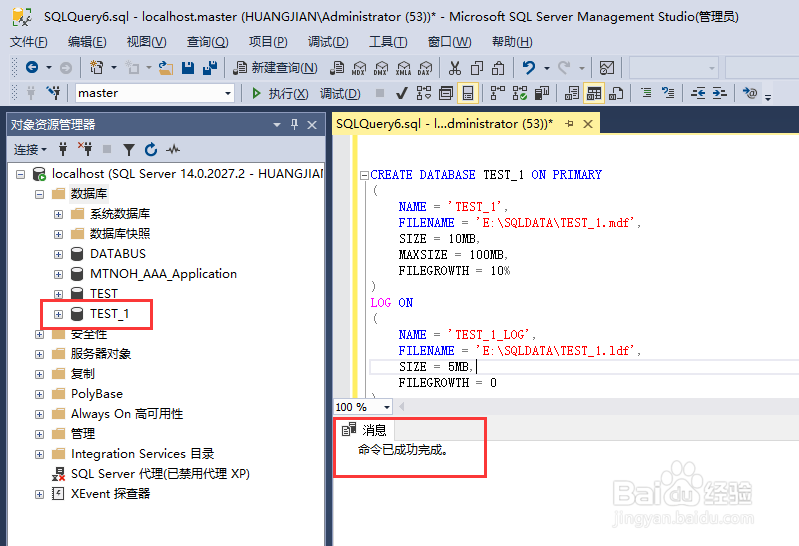学习SQL Server 的第一步,应该就是学习如何创建数据库。下面就介绍两种创建数据库的方法,版本可以有差异,相关操作是一样的。
工具/原料
SQL Server 2017
SQL Server Management Studio
一、SQL Server Management Studio 管理工具中创建数据库
1、打开管理工具,并成功登录

2、选择“新建数据库”选择”数据库“,右键,“新建数据库”。

3、在数据库创建界面,输入数据库名称样例中的数据库名称是“TEST”

4、设置数据库的基本属性主要是设置数据库文件的路径与文件名。数据库文件由数据文件(.mdf)和日志文件(.ldf)组成,可以分别设置。设置好后,点击“确定”。
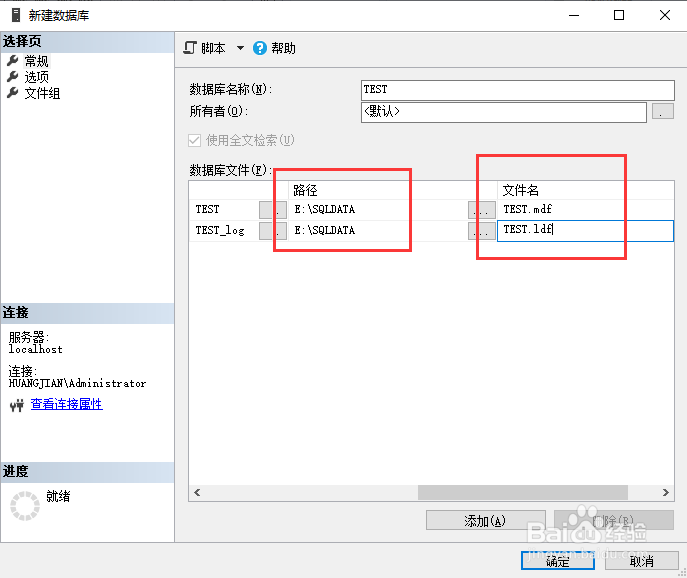
5、刷新数据库选择“数据库”,右键“刷新”,即可看到新建的数据库。

二、通过T-SQL语句创建数据库
1、打开T-SQL语句编辑界面点击界面上“新建查询”按钮,或使用快捷键“Ctrl + N”,打开编辑界面
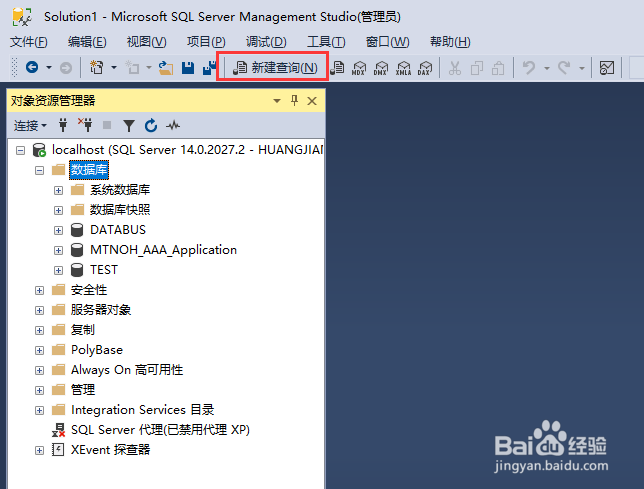
2、填写数据库基本信息包括数据库名,文件路径,初始大小,增长方式等。

3、执行T-SQL语句点击“执行”按钮,即可执行写好的T-SQL语句,执行成功,则数据库创建成功。刷新可看到新建的数据库。